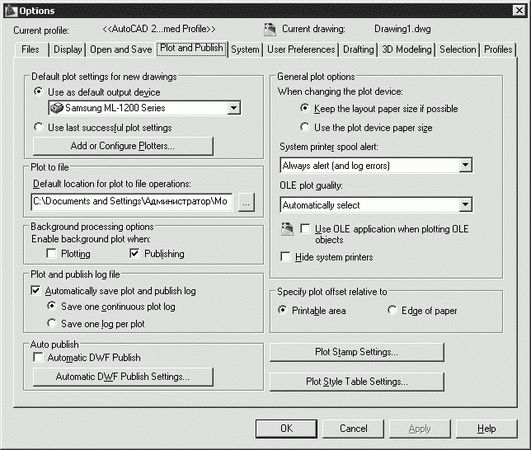
Рис. 3.7. Диалоговое окно определения параметров вывода на печать
• В области Default plot settings for new drawings настраиваются параметры печати для новых чертежей по умолчанию:
– Use as default output device – устройство вывода по умолчанию;
– Use last successful plot settings – последнее успешно использованное устройство;
– кнопка Add or Configure Plotters… – добавление и настройка плоттеров.
• В области Plot to file настраивается печать в файл, то есть определяется расположение файлов чертежей по умолчанию и задается папка, в которую должны записываться файлы чертежей при печати в файл.
• В области Background processing options настраиваются параметры фоновой обработки установкой режима поддержки фонового вывода: Plotting – печать, Publishing – публикация.
• В области Plot and publish log file назначается ведение журнала:
– Automatically save plot and publish – вести журнал автоматически;
– Save one continuous plot log – общий файл для всех операций;
– Save one log per plot – отдельный файл для каждой операции.
• В области Auto publish назначается автопубликация:
– Automatic DWF Publish – автоматическая публикация DWF-формата;
– кнопка Automatic DWF Publish Settings… – загрузка диалогового окна Auto Publish Options.
• В области общих параметров печати General plot options определяются следующие параметры:
– Keep the layout paper size if possible – сохранение (если возможно) размеров листа при смене устройства печати;
– Use the plot device paper size – использование размеров листа из устройства при смене устройства печати;
– в списке System printer spool alert: устанавливается режим предупреждения о буферизации:
· Always alert (and log errors) – всегда (регистрировать все ошибки);
· Alert first time only (and log errors) – в первый раз (регистрировать все ошибки);
· Never alert (and log first error) – никогда (регистрировать первую ошибку);
· Never alert (do not log errors) – никогда (не регистрировать ошибки);
– в списке OLE plot quality: устанавливается качество печати OLE-объектов:
· Monochrome (e.g. spreadsheet) – монохромное (например, таблица);
· Low graphics (e.g. color text !& pie charts) – простая графика (например, круговая диаграмма);
· High graphics (e.g. photograph) – сложная графика (например, фотография);
· Automatically select – автоматический выбор;
– Use OLE application when plotting OLE objects – назначение печати OLE-объектов в OLE-приложениях;
– Hide system printers – запрещение показа системных принтеров.
• В области Specify plot offset relative to определяется отсчет смещения чертежа:
– Printable area – от области печати;
– Edge of paper – от края листа.
• Кнопка Plot Stamp Settings… загружает диалоговое окно Plot Stamp, позволяющее настроить параметры штемпелей чертежей (рис. 3.8):
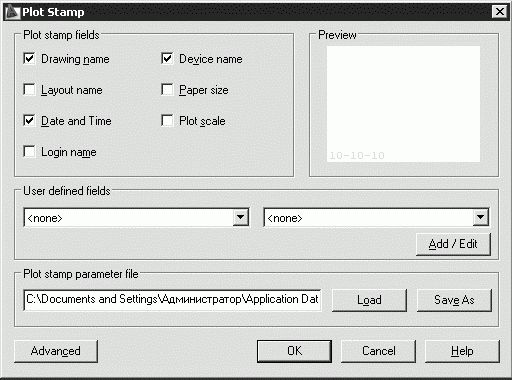
Рис. 3.8. Диалоговое окно штемпеля чертежа
– в области Plot stamp fields определяется информация для штемпеля:
· Drawing name – имя чертежа;
· Layout name – имя вкладки;
· Date and Time – дата и время;
· Login name – пользователь;
· Device name – устройство;
· Paper size – формат листа;
· Plot scale – масштаб чертежа;
– в области Preview демонстрируется образец штемпеля;
– в области User defined fields определяется дополнительная информация. Кнопка Add/Edit загружает диалоговое окно User Defined Fields, позволяющее внести добавления и изменения;
– в области Plot stamp parameter file назначается файл параметров штемпеля. Кнопки Load и Save As позволяют загрузить и сохранить файлы;
– кнопка Advanced загружает диалоговое окно Advanced Options (рис. 3.9), позволяющее определить дополнительные параметры:
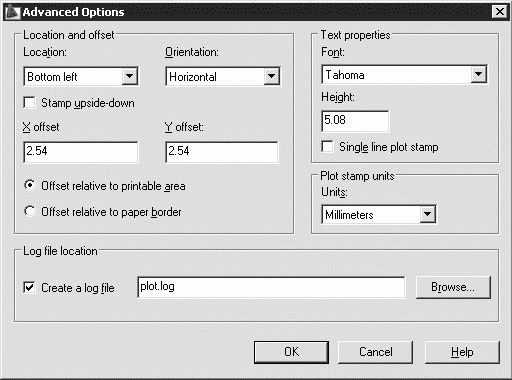
Рис. 3.9. Диалоговое окно дополнительных параметров
· в области Location and offset задаются расположения и отступы: Location: – расположение (внизу слева, вверху слева, вверху справа или внизу справа); Orientation: – ориентация (вертикально или горизонтально); Stamp upside-down – перевернутый штемпель; X offset – отступ по оси X ; Y offset – отступ по оси Y ; Offset relative to printable area – отступ относительно области печати; Offset relative to paper border – отступ относительно границ листа;
· в области Text properties назначаются свойства текста. Font: – шрифт; Height: – высота; Single line plot stamp – однострочный штемпель;
· в области Plot stamp units определяются единицы для штемпеля (дюймы, миллиметры или пикселы);
· в области Log file Location определяется расположение файла журнала. Create a log file – вести журнал в файле; кнопка Browse… загружает диалоговое окно обзора.
• Кнопка Plot Style Table Settings… загружает одноименное диалоговое окно, позволяющее настроить таблицы стилей печати (рис. 3.10):
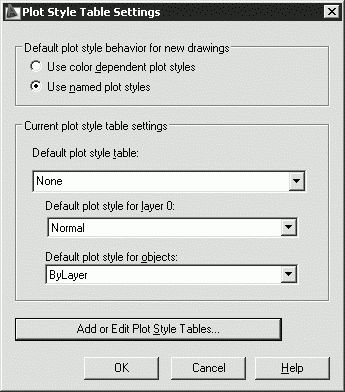
Рис. 3.10. Диалоговое окно параметров таблиц стилей печати
– в области Default plot style behavior for new drawing определяются стили печати по умолчанию для новых чертежей:
· Use color dependent plot styles – цветозависимые стили печати;
· Use named plot styles – именованные стили печати;
– в области Current plot style table settings настраивается текущая таблица стилей печати:
· в списке Default plot style table – таблица стилей печати по умолчанию;
· в списке Default plot style for layer 0: – стиль печати по умолчанию для слоя 0;
· в списке Default plot style for objects: – стиль печати по умолчанию для объектов;
– кнопка Add or Edit Plot Style Tables… загружает таблицы стилей печати.
Настройка системных параметров
Для настройки системных параметров AutoCAD используется вкладка System диалогового окна Options – рис. 3.11.
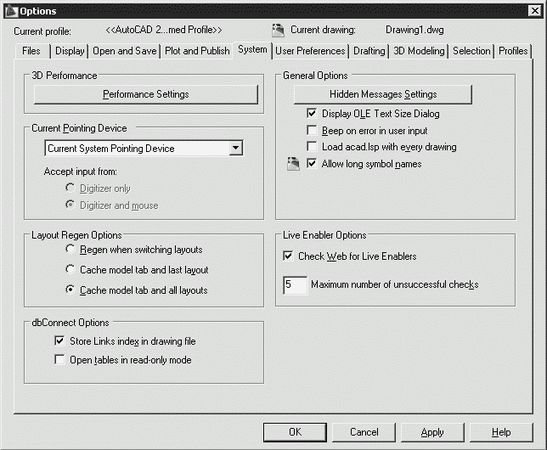
Рис. 3.11. Диалоговое окно настройки системных параметров
• В области 3D Perfomance определяется производительность трехмерной графики. Кнопка Perfomance Settings загружает диалоговое окно Adaptive Degradation and Peromance Tuning (рис. 3.12), позволяющее оптимизировать параметры:
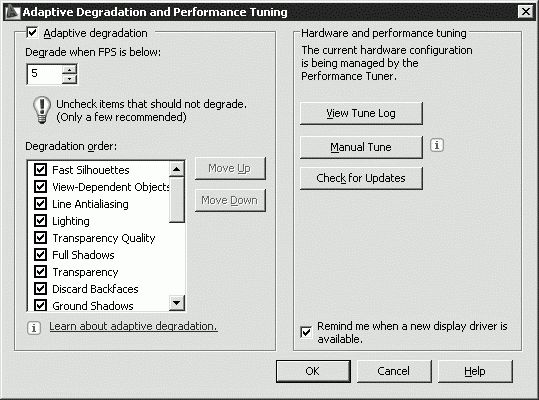
Рис. 3.12. Диалоговое окно адаптивного ухудшения и оптимизации параметров
– в области Adaptive degradation настраивается адаптивное ухудшение трехмерной графики:
· Degrade when FPS is below: – ухудшать, если показатель "кадры в секунду" меньше, чем указанное значение в поле;
· Degradation order: – настраивается порядок ухудшения. Необходимо удалить отметку для элементов, которые не следует ухудшать (объекты, зависящие от вида; сглаживание линий; освещение; качество прозрачности; полные тени; прозрачность; не учитывать задние грани; тени на земле; стили ребер; ребра граней; быстрые силуэты; текстуры; материалы; качество освещения; фон; ребра пересечения; отображение граней; отображение каркаса). Рекомендуется удалять незначительное количество;
· Learn about adaptive degradation – ссылка на информацию об адаптивном ухудшении;
– в области Hardware and performance tuning оптимизируются параметры оборудования и программного обеспечения трехмерной графики. Управление текущей конфигурацией аппаратного обеспечения выполняется Мастером оптимизации параметров;
· кнопка View Tune Log обеспечивает просмотр протокола оптимизации;
· кнопка Manual Tune загружает диалоговое окно Manual Perfomance Tuning (рис. 3.13), которое обеспечивает ручную оптимизацию параметров: Enable hardware acceleration – включает аппаратное ускорение; в списке Driver name: – указывается имя драйвера; ниже включаются и отключаются эффекты (ускорение для геометрии, отображение сглаженных линий, модуль раскрашивания по Гучу, полное отображение теней). Далее указываются общие параметры: Discard back faces – не учитывать задние грани; Transparency quality: – качество прозрачности (высокое, среднее, низкое). В нижней части диалогового окна регулируется Dynamic tessellation – динамическая аппроксимация: Surfaces: – при визуализации поверхностей, Curves: – при визуализации кривых; в списке Number of tessellations to cache: указывается количество уровне аппроксимации. Кнопка Reset to Recommended Values дает возможность вернуться к рекомендованным значениям;